
サイト・運営者情報
- 「アプリポ」はスマホアプリやSIM回線&機種)に関する疑問に答えるサイトです。私たちは常時複数の格安SIM回線を実際に契約し、通信速度を計測できるサービスの開発など、専門的視点と消費者目線を両立した体制で運営しています。運営:株式会社七変化
目次
iOS17のSafariで検索バーを上に戻したい!やり方は?
iOS15のSafariから、下の画像のように検索バーが画面の下側に移動しました。
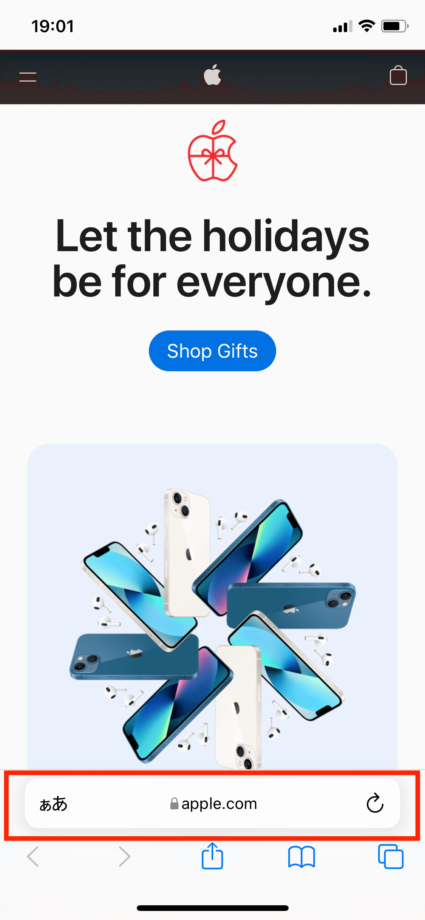
iPhoneを片手で持っていても親指が届く場所に検索バーが表示されるようになったので、「使いやすくなった」と感じる人も多いでしょう。
しかし、「誤タップが増えた」「慣れない」といった理由で以前のように画面の上の方に検索バーを表示したいということもありますよね。
この記事では、iOS17のSafariで検索バーを上に戻すやり方を解説します。
iOS17のSafariで検索バーを上にするやり方を解説
iOSのSafariで検索バーを上に戻すには、iPhoneの設定アプリからSafariの設定を変更する方法と、Safariから切り替える方法があります。
順番に解説していきます。
設定アプリでSafariの検索バーを上に戻すやり方
クイック解説
1.設定アプリを開き、「Safari」をタップします
2.「シングルタブ」の下の丸をタップしてチェックマークをつけます
画像で詳しく解説
1.設定アプリを開き、「Safari」をタップします
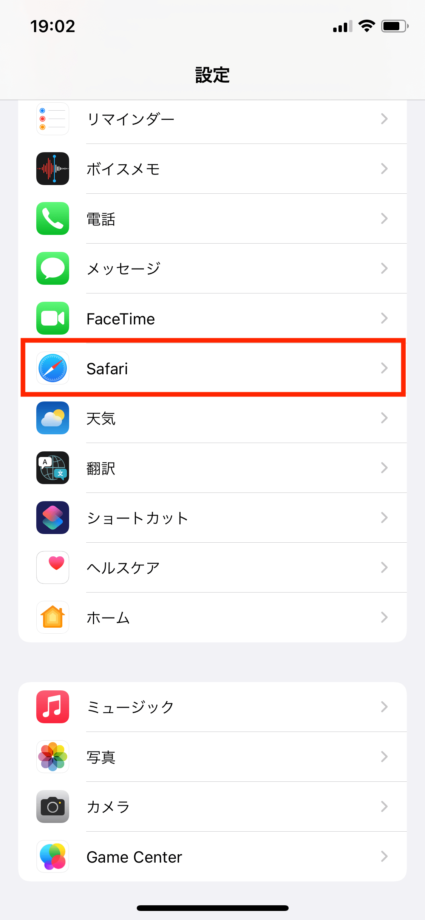
2.「シングルタブ」の下の丸をタップしてチェックマークをつけます
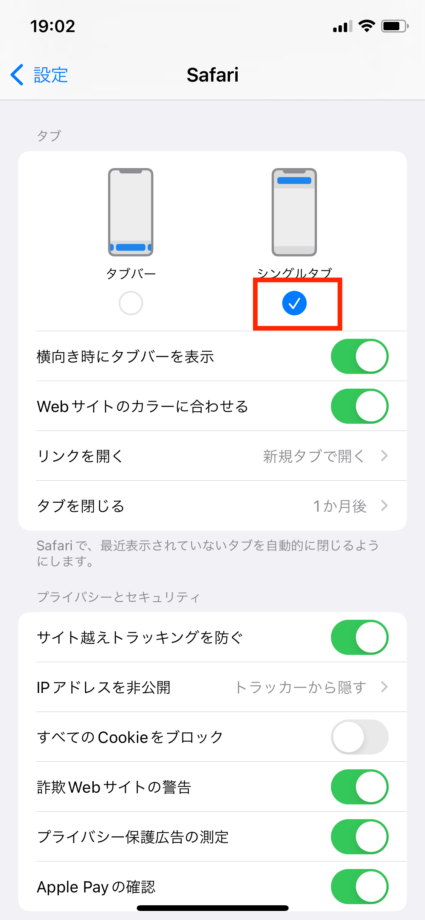
これで、検索バーを画面の上に表示するように戻すことができました。
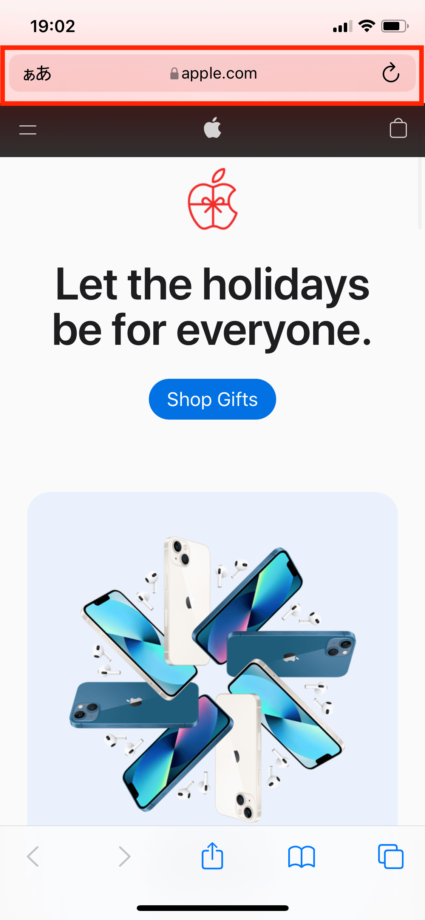
検索バーを上に戻した場合スワイプでタブ切り替えはできない
検索バーが下にある「タブバー」の状態だと、検索バーの部分をスワイプすることでタブを切り替えることができます。
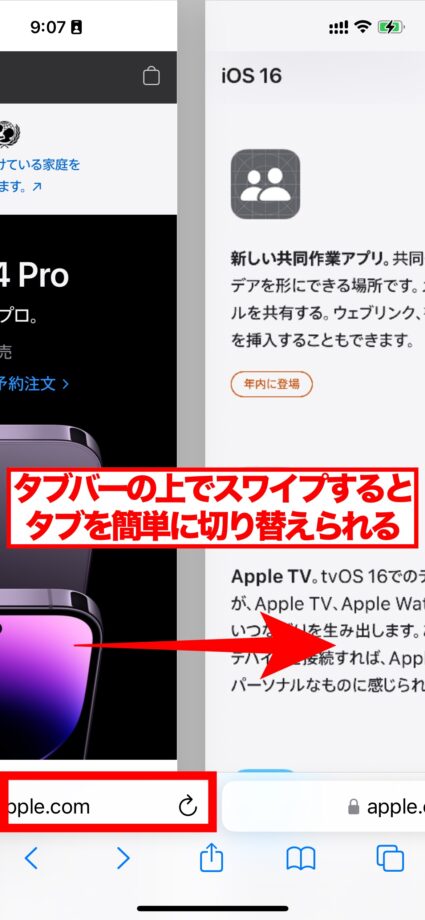
しかし、画面上部に検索バーを表示する形の「シングルタブ」の状態に変更すると、スワイプでタブを切り替えることはできません。
タブを切り替える際は、画面右下の四角いマークをタップします。

すると、開いているタブの一覧が表示されます。
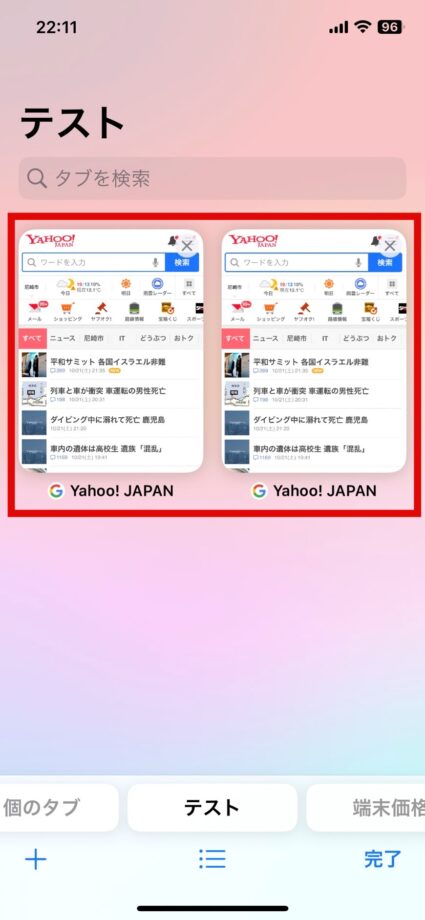
この状態で、閲覧したいタブをタップして移動します。
このように「シングルタブ」と「タブバー」は、検索バーの位置だけでなくタブの切り替え機能にも差があります。
タブの切り替えを素早く行いたい場合は「タブバー」を、検索バーの誤タップを減らしたいという人は「シングルタブ」を選択するのがおすすめです。
本ページの情報は2023年10月22日時点の情報です。最新の情報については必ず各サービスの公式サイトご確認ください。
Profile
この記事の執筆者
About






